Kad FaceTime darbojas, tas ir brīnišķīgi: jūs varat videozvaniem draugiem un ģimenes locekļiem ar pilnīgu skaidrību. Bet, kad FaceTime nedarbojas, ir tik daudz potenciālu problēmu, ka ir grūti zināt, kā to novērst.
Mēs esam apkopojuši visus labākos veidus, kā labot FaceTime jūsu iPhone, iPad vai Mac. Sāciet augšpusē ar visticamāko risinājumu, pēc tam strādājiet pie saraksta, lai FaceTime atkal darbotos.
Mums pat ir īpaši labojumi gadījumiem, kad grupa FaceTime nedarbojas, tāpēc uzmanieties, ja tā ir jūsu problēma.
1. Restartējiet savu iPhone, iPad vai Mac
Viens no labākajiem jebkuras lietotnes problēmu novēršanas padomiem ir ierīces restartēšana; šis padoms ir tāds pats, ja FaceTime nedarbojas. Vislabāk ir vispirms aizvērt visas lietotnes, lai pārliecinātos, ka nezaudējat nesaglabātu progresu, un pēc restartēšanas tās tiek atjaunotas.
Ja jūsu ierīce nereaģē, uzziniet, kā to izdarīt piespiest iPhone restartēšanu Kā piespiest restartēt iPhone un ievadīt atkopšanas režīmuTālāk ir norādīts, kā piespiest restartēt un izmantot iPhone atkopšanas režīmu, lai atjaunotu ierīci. Tas darbojas arī iPad un iPod touch! Lasīt vairāk vai piespiest restartēt Mac 3 Iesaldēta Mac restartēšanas vai piespiedu izslēgšanas veidiJa jūsu Mac ir pilnībā iesaldēts, mēs jums parādīsim, kā piespiest restartēt vai izslēgt Mac, lai jūs varētu to atkal darboties. Lasīt vairāk tā vietā.
2. Uzziniet, vai FaceTime nedarbojas visiem
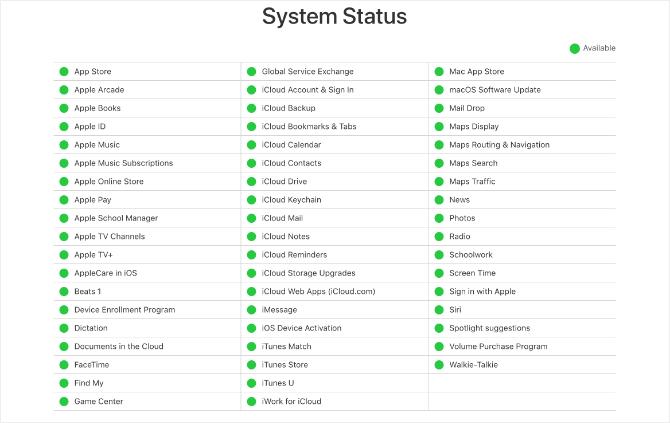
Apple pakalpojumiem dažreiz rodas tehniskas problēmas, kas nozīmē, ka FaceTime nevienam nepievienosies. Kad tas notiek, neko nevar izdarīt, kā vien gaidīt, kamēr Apple atradīs risinājumu.
Apskatiet katra Apple pakalpojuma pašreizējo statusu vietnē Vietne Apple System Status. Šī lapa arī brīdina par plānoto FaceTime dīkstāvi.
3. Apstipriniet, vai FaceTime darbojas jūsu valstī
Diemžēl FaceTime nav pieejams visā pasaulē, lai gan tas noteikti ir tuvu. Tas nav pieejams arī ar katru atsevišķu šūnu nesēju.
Paskaties uz Apple pārvadātāju atbalsta lapa lai uzzinātu, vai FaceTime ir paredzēts strādāt jūsu valstī ar jūsu mobilo sakaru operatoru. Ja FaceTime nav pieejams jūsu dzīvesvietā, iespējams, jūs varēsit apiet šos ierobežojumus par izmantojot VPN savā iPhone 5 labākie bezmaksas VPN iPhoneKāds ir labākais bezmaksas VPN iPhone? Šeit ir vairākas bezmaksas VPN lietotnes iPhone, kuras ir vērts apsvērt. Lasīt vairāk .
4. Pārbaudiet ierīces interneta savienojumu
Atšķirībā no parastajiem tālruņa zvaniem, FaceTime savienojumu ar citiem cilvēkiem veido, izmantojot internetu. Ja FaceTime neveidos savienojumu, ielādējiet ierīcē jaunu tīmekļa lapu, lai pārbaudītu interneta savienojumu.
FaceTime vislabāk darbojas, izmantojot Wi-Fi, taču varat to izmantot arī ar mobilajiem datiem iPhone vai iPad. Lai izmantotu FaceTime bez Wi-Fi, dodieties uz Iestatījumi> Mobilais un ieslēdziet FaceTime slīdni, lai ļautu tam izmantot mobilos datus.
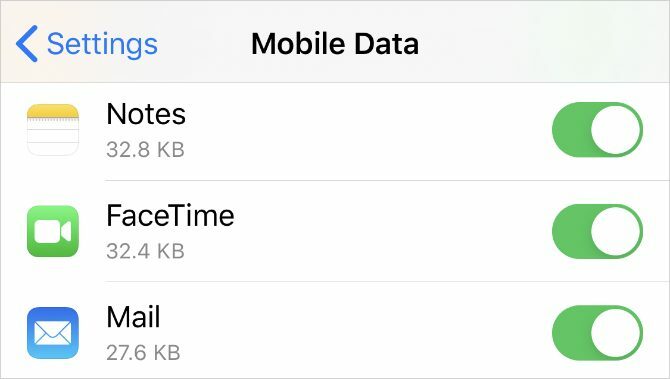
5. Pārliecinieties, ka izmantojat pareizo kontaktinformāciju
IPhone tālrunī varat pārbaudīt savu FaceTime kontaktinformāciju, dodoties uz Iestatījumi> FaceTime> Ar FaceTime jūs varat sazināties. Palūdziet personai, kurai zvanāt, rīkoties tāpat, lai pārliecinātos, vai jums ir pareiza informācija par viņu.
Lai pārbaudītu šo informāciju operētājsistēmā Mac, atveriet FaceTime app un dodieties uz FaceTime> Preferences no izvēlņu joslas. Atrodiet savu kontaktinformāciju Preferences.
6. Pārliecinieties, ka jūsu ierīce darbojas ar grupu FaceTime
Jūs, iespējams, nevarētu nokļūt Grupējiet FaceTime tērzēšanu Kā grupēt FaceTime jūsu Mac, iPhone vai iPadTālāk ir norādīts, kā grupēt FaceTime iPhone, iPad, iPod Touch vai Mac. Plus, kā salabot FaceTime, ja tas nedarbojas! Lasīt vairāk darboties, ja jūsu ierīce ir pārāk veca. Tas varētu notikt pat tad, ja viena ar otru FaceTime sarunas ir kārtīgas.
Grupas FaceTime tērzēšanai ikvienam ir nepieciešama viena no šīm ierīcēm, kurās darbojas vismaz iOS 12.1.4:
- iPhone 6S vai jaunāka versija
- iPad Pro, iPad Air 2, iPad mini 4, iPad (5. paaudze) vai jaunākas
- iPod touch (7. paaudze)
- Jebkurš Mac, kurā darbojas macOS Mojave 10.14.3 vai jaunāka versija
7. Ierobežojiet savas grupas cilvēkus FaceTime Chat
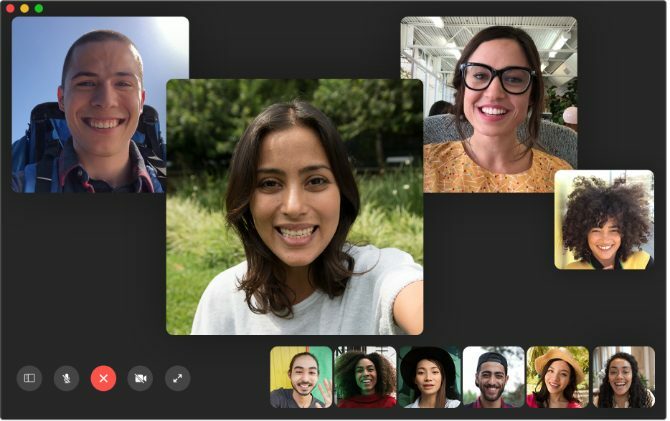
FaceTime ļauj sākt grupas tērzēšanu ar līdz pat 32 cilvēkiem vienlaikus. Bet tā kā daudziem cilvēkiem ir grūti zināt, kas rada FaceTime problēmas. Mēģiniet sākt privātu tērzēšanu, pēc tam pievienojiet papildu cilvēkus pa vienam, lai uzzinātu, kad sākas problēmas.
Ja FaceTime vispār nepievienosies nevienam, var rasties problēmas ar jūsu ierīci vai interneta savienojumu. Tomēr, ja FaceTime īpaši nesazināsies ar vienu personu, problēma, iespējams, slēpjas viņu galā.
8. Atjauniniet ierīces programmatūru
FaceTime var rasties problēmas, ja savā iPhone, iPad vai Mac nedarbināt jaunāko programmatūru. Lai novērstu šo problēmu, atjauniniet ierīci uz jaunāko operētājsistēmas versiju. Pārliecinieties arī, ka persona, kuru mēģināt izmantot FaceTime, atjaunina arī savu ierīci.
Izmantojot iPhone vai iPad, dodieties uz Iestatījumi> Vispārīgi> Programmatūras atjaunināšana.
Mac datorā dodieties uz Sistēmas preferences> Programmatūras atjaunināšana.
9. Automātiski iestatiet datumu un laiku
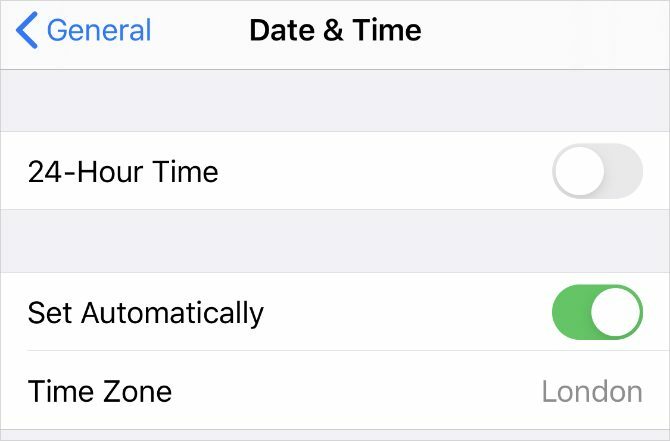
Apple iesaka automātiski iestatīt datumu un laiku, ja FaceTime joprojām neizdodas darboties jūsu iPhone, iPad vai Mac. Lielākā daļa no mums to dara vienalga, taču jums jāpārliecinās, ka tas ir iespējots ierīces iestatījumos.
Izmantojot iPhone vai iPad, dodieties uz Iestatījumi> Vispārīgi> Datums un laiks un pārliecinieties Iestatīt automātiski ir ieslēgts.
Mac datorā dodieties uz Sistēmas preferences> Datums un laiks. Atzīmējiet rūtiņu līdz Automātiski iestatiet datumu un laiku un atlasiet savu laika joslu.
10. Uz laiku atspējojiet FaceTime iestatījumos
Jūs varat izslēgt un ieslēgt FaceTime, izmantojot FaceTime iestatījumus savā iPhone, iPad vai Mac. Jums, iespējams, būs jāpierakstās savā Apple ID kontā, kad to atkal ieslēgsit.
Izmantojot iPhone vai iPad, dodieties uz Iestatījumi> FaceTime. Lai pagrieztu, izmantojiet pārslēgu lapas augšpusē FaceTime izslēgts, pēc tam vēlreiz pieskarieties tam, lai atkal ieslēgtu.
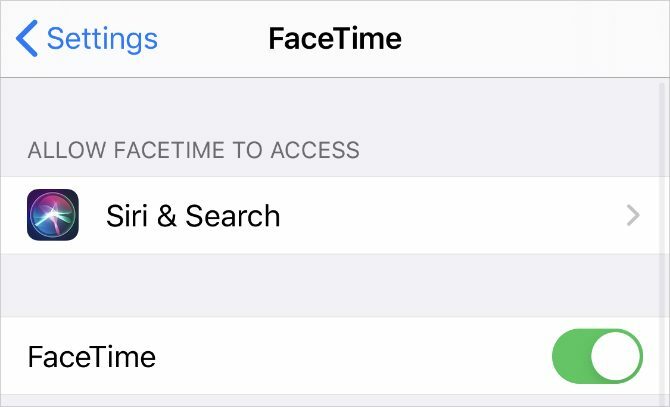
Mac datorā atveriet FaceTime app un dodieties uz FaceTime> Preferences no izvēlņu joslas. Noņemiet atzīmi no izvēles rūtiņas Iespējot šo kontu, lai izslēgtu FaceTime. Pēc tam atzīmējiet rūtiņu, lai to atkal ieslēgtu.
11. Izrakstieties no FaceTime, pēc tam pierakstieties vēlreiz
Ja FaceTime joprojām nedarbojas jūsu iPhone, iPad vai Mac, pilnībā izrakstieties un pēc tam pierakstieties vēlreiz. Pierakstoties, pārliecinieties, ka izmantojat pareizu Apple ID lietotājvārdu un paroli.
Izmantojot iPhone vai iPad, dodieties uz Iestatījumi> FaceTime. Pieskarieties savam Apple iD un izvēlēties Izrakstīties no uznirstošā loga. Pēc izrakstīšanās pieskarieties Izmantojiet savu Apple ID FaceTime un pierakstieties, izmantojot savu Apple ID informāciju.
Mac datorā atveriet FaceTime app un dodieties uz FaceTime> Preferences no izvēlņu joslas. Klikšķis Izrakstīties loga augšdaļā, pēc tam apstipriniet, ka vēlaties Izrakstīties. Pēc izrakstīšanās galvenajā FaceTime logā ievadiet savu Apple ID informāciju, lai atkal pierakstītos.
12. Pārbaudiet ierīces kameru un mikrofonu
Ja cilvēki nevar redzēt vai dzirdēt jūs vietnē FaceTime, iespējams, ir problēma ar kameru vai ierīces mikrofoniem. Vienkāršākais veids, kā to pārbaudīt, ir atvērt Kamera un ierakstiet īsu video, kurā runājat uz priekšu vērstajā kamerā. Mac datorā izmantojiet Foto kabīne lietotne šim.
Atskaņojiet video, lai uzzinātu, vai ir kādas problēmas ar ierakstīto audio vai video. Ja ir, skat kā novērst iPhone kameru problēmas iPhone kamera nedarbojas? 7 izplatītākās problēmas un to novēršanaVai jūsu iPhone kamera nedarbojas? Iepazīstieties ar mūsu padomiem par visbiežāk sastopamajām iPhone kameru problēmām: melniem ekrāniem, apvērstiem attēliem un daudz ko citu. Lasīt vairāk vispirms. Sazināties ar Apple atbalsts salabot kameru vai mikrofonu, ja šie padomi nedarbojas.
13. Ieslēdziet kameru un mikrofonu vietnē FaceTime
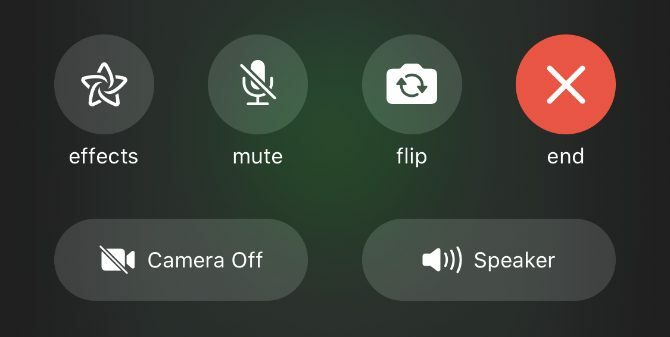
Ja cilvēki jūs nevar redzēt vai dzirdēt vietnē FaceTime, iespējams, tas ir tāpēc, ka esat atspējojis kameru vai mikrofonu šim FaceTime zvanam.
FaceTime zvana laikā atklājiet citas vadīklas, pārvelkot uz augšu iPhone vai iPad vai novietojot peles kursoru virs FaceTime loga Mac datorā. Noklikšķiniet uz Kamera un Mikrofons ikonas, lai zvana laikā ieslēgtu un izslēgtu kameru vai mikrofonu.
14. Atspējot FaceTime satura ierobežojumus
Ja FaceTime lietotnes pilnībā trūkst jūsu iPhone, iPad vai Mac, iespējams, esat ieslēdzis ierobežojumus. Cilvēki parasti izmanto šos iestatījumus, lai maziem bērniem neļautu piekļūt noteiktām ierīces funkcijām.
Izmantojot iPhone vai iPad, dodieties uz Iestatījumi> Ekrāna laiks> Satura un konfidencialitātes ierobežojumi. Iet iekšā Atļautās lietotnes un pārliecinieties FaceTime un Kamera abi ir ieslēgti. Ja tiek prasīts, ievadiet ekrāna laika piekļuves kodu, kas var atšķirties no standarta piekļuves koda.
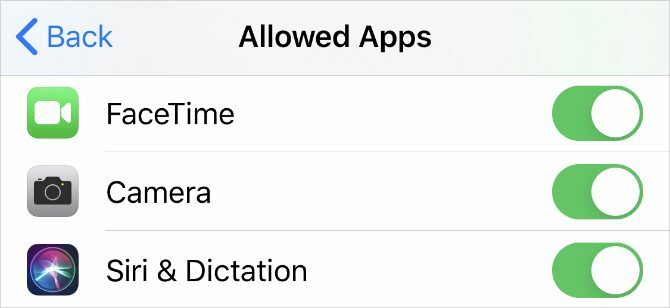
Mac datorā dodieties uz Sistēmas preferences> Ekrāna laiks, pēc tam atlasiet Saturs un privātums no sānjoslas. Iet uz Lietotnes cilni un atzīmējiet izvēles rūtiņas Kamera un FaceTime. Ja tiek prasīts, ievadiet ekrāna laika piekļuves kodu.
15. Iespējojiet noteiktus portus jūsu ugunsmūrī
FaceTime varētu turpināt darboties neveiksmīgi, ja datora ugunsmūris bloķē nepieciešamos savienojumus. Tas var notikt ar trešo pušu ugunsmūriem, kas nav konfigurēti darbam ar FaceTime. Šīs problēmas var novērst, neatspējojot ugunsmūri, atverot noteiktas ostas.
Sazinieties ar to, kurš izgatavoja jūsu ugunsmūri, lai uzzinātu, kā atbloķēt noteiktas ostas. Tad ieskatieties Apple ugunsmūra atbalsta lapa lai uzzinātu, kuras pieslēgvietas nepieciešams atbloķēt FaceTime.
Izmantojiet šīs FaceTime alternatīvas, ja tā joprojām nedarbojas
Jums vajadzētu būt iespējai labot gandrīz visas FaceTime problēmas, izmantojot iepriekš minētos traucējummeklēšanas padomus. Bet, ja viņi nepalīdzēja un FaceTime joprojām nedarbojas, vienmēr varat izmantot alternatīvu lietotni.
To ir daudz videokonferences lietotnes 10 labākās lietotnes bezmaksas grupas konferenču zvanu veikšanaiŠeit ir labākās bezmaksas grupas videozvana lietotnes, lai sarunātos ar draugiem vai biznesa kolēģiem, nemaksājot ne centa! Lasīt vairāk lietot FaceTime vietā. Lielākā daļa no tām ir bezmaksas, un gandrīz visas darbojas vairākās platformās. Tas nozīmē, ka jūs varat sākt pievienot Android un Windows lietotājus arī grupas zvaniem.
Dans raksta konsultācijas un problēmu novēršanas rokasgrāmatas, lai palīdzētu cilvēkiem maksimāli izmantot savas tehnoloģijas. Pirms kļūšanas par rakstnieku viņš nopelnīja skaņu tehnoloģijas bakalaura grādu, uzraudzīja remontu Apple veikalā un pat mācīja angļu valodu Ķīnas pamatskolā.